Si votre écran a été renversé ou tourné à droite (maladroitement) de 90 degrés dans Windows, vous avez peut-être accidentellement touché une combinaison de touches de raccourci. Voici comment rétablir l'affichage normal.
Utilisez la touche de raccourci Ctrl + Alt + Haut pour rétablir la rotation à 0 degrés. Voici la liste des raccourcis clavier par défaut utilisés par Intel Graphics.
Ctrl + Alt + Haut - Rotation définie sur 0 degré.
Ctrl + Alt + Gauche - Rotation à 90 degrés
Ctrl + Alt + Bas - Rotation à 180 degrés
Ctrl + Alt + Droite - Rotation à 270 degrés
Utilisation du panneau de configuration graphique Intel
Cliquez avec le bouton droit sur Bureau et cliquez sur Propriétés graphiques. Ou lancez simplement Intel Graphics à partir du Panneau de configuration, ou en exécutant «C: \ WINDOWS \ system32 \ GfxUIEx.exe».

Cliquez sur Affichage et définissez la rotation sur 0
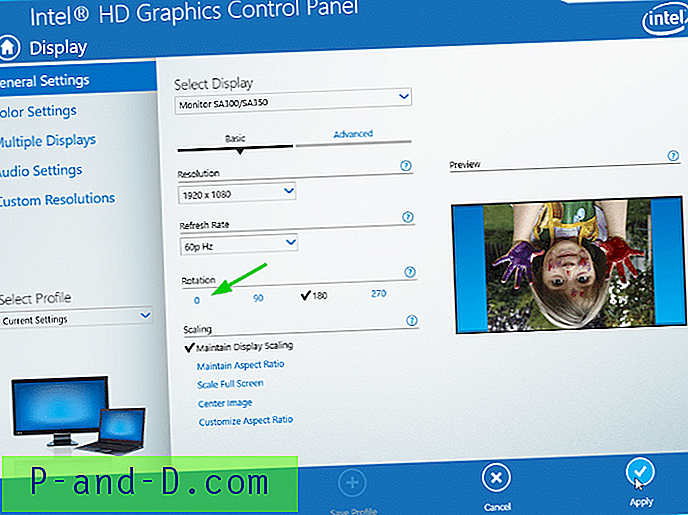
C'est tout. Ensuite, désactivez les raccourcis clavier afin de ne pas modifier accidentellement les paramètres de rotation. Pour ce faire, revenez à l'écran d'accueil du panneau de configuration graphique Intel HD, cliquez sur Options et support.
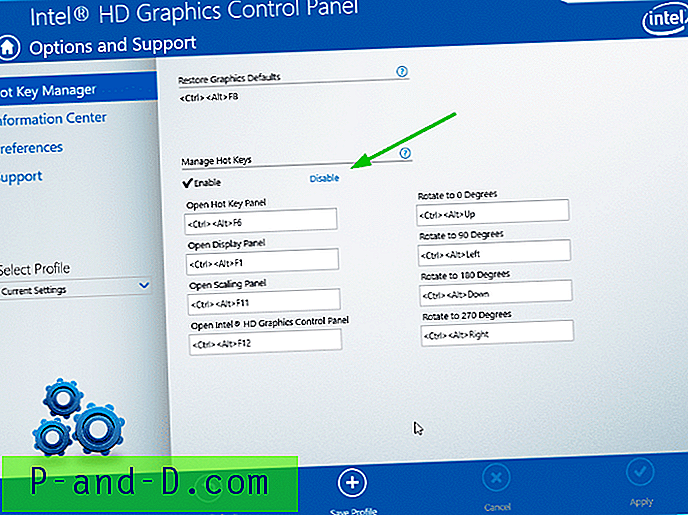
Sous Gérer les raccourcis clavier, cliquez sur Désactiver. Cliquez sur Appliquer.
Panneau de configuration NVIDIA
Si vous utilisez un adaptateur graphique NVIDIA, lancez le panneau de configuration NVIDIA et modifiez vos paramètres de rotation à cet endroit. Cliquez avec le bouton droit sur le bureau Windows, puis cliquez sur Panneau de configuration NVIDIA dans le menu contextuel. Sinon, cliquez avec le bouton droit sur Démarrer, cliquez sur Panneau de configuration. Dans le Panneau de configuration, accédez à la vue des icônes. Cliquez sur Panneau de configuration NVIDIA.
Dans le panneau de configuration NVIDIA, sous «Sélectionner une tâche…», cliquez sur Faire pivoter l'affichage.
Sélectionnez «Aucune rotation (paysage)».





